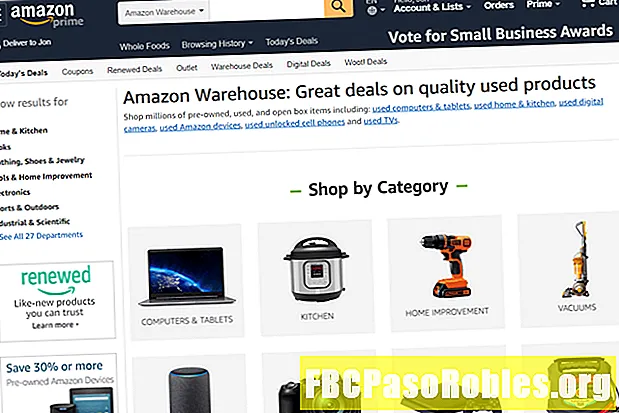Inhoud
- Vertel vrienden, familie en collega's dat u niet op kantoor bent
- Stel een afwezigheidsbericht in in Outlook voor Mac met Exchange
- Een automatische afwezigheidsvakantie instellen in Outlook voor Mac met andere e-mailaccounts
Vertel vrienden, familie en collega's dat u niet op kantoor bent
Laat de mensen die u e-mailen weten dat u niet beschikbaar bent met een automatische afwezigheidsfunctie. Outlook voor Mac biedt twee soorten: een voor Exchange-accounts waarvan de automatische antwoorden afkomstig zijn van de server en een voor elk type e-mailaccount.
De instructies in dit artikel zijn van toepassing op Outlook voor Microsoft 365 voor Mac, Outlook 2016 voor Mac en Outlook voor Mac 2011.
Stel een afwezigheidsbericht in in Outlook voor Mac met Exchange
Om uw Exchange-account automatisch te laten reageren op nieuwe berichten (zelfs als Outlook voor Mac niet actief is):
-
Selecteer Gereedschap > Niet op kantoor.

-
Selecteer de Afwezigheidsberichten verzenden selectievakje.

-
In de Beantwoord berichten met tekstvak, voer het gewenste bericht in samen met een datum waarop ontvangers een persoonlijk antwoord kunnen verwachten.

-
In de Startdatum tekstvak, voer de datum en tijd in waarop u van plan bent niet beschikbaar te zijn om uw e-mail te bekijken.
-
In de Einddatum tekstvak, voer de datum en tijd in waarop u terugkomt.
-
Selecteer de Stuur antwoorden buiten mijn bedrijf naar selectievakje.
-
Kies een van beide Alleen adresboekcontacten of Iedereen buiten mijn bedrijf.
-
In de Beantwoord één keer met elke afzender buiten mijn bedrijf tekstvak, voer een bericht in voor het afwezigheidsantwoord voor afzenders buiten uw organisatie.

-
Selecteer OK.
Een automatische afwezigheidsvakantie instellen in Outlook voor Mac met andere e-mailaccounts
Om Outlook voor Mac berichten automatisch te laten beantwoorden zolang het actief is en e-mail ontvangt voor andere accounts dan Exchange:
-
Selecteer Gereedschap > Reglement.

-
Ga naar de IMAP of KNAL categorie afhankelijk van het account waarvoor u het automatische antwoord bij afwezigheid instelt.
-
Klik +.
-
In de Regelnaam tekstvak invoeren Automatisch antwoord bij afwezigheid.

-
Om automatische antwoorden alleen naar mensen in uw adresboek te sturen, moet u het criterium lezen Van Is een contactpersoon.
-
In de Verzonden naar tekstvak, voer uw e-mailadres in.
-
Selecteer de Doe het volgende dropdown pijl en kies Antwoord als eerste actie.

-
Selecteer Tekst beantwoorden en typ het gewenste antwoord voor uw afwezigheidsautoresponder.
-
Selecteer OK.
Als u andere regels heeft, gebruikt u de blauwe omhoog- en omlaag-knoppen om de volgorde van de automatische afwezigheidsregel te wijzigen. Bijvoorbeeld wanneer u berichten wilt indienen of verwijderen voordat u het automatische antwoord verzendt, maar de autoresponder voor regels moet laten komen die e-mail categoriseren en de verdere verwerking van deze berichten stoppen.
-
Sluit het venster Regels.